- 系统
- 教程
- 软件
- 安卓
时间:2020-07-04 来源:u小马 访问:次
我们在使用win10系统的时候,自己更改了很多默认的颜色设置,改完后发现设置不回来了,Win10系统默认颜色更改后如何恢复呢?其实只要把设置调回来就可以了,那么具体要怎么操作呢?一起来看看小白教你Win10恢复系统默认颜色的详细教程吧,希望能够帮到有需要的朋友。
教程如下:
1、打开控制面板。
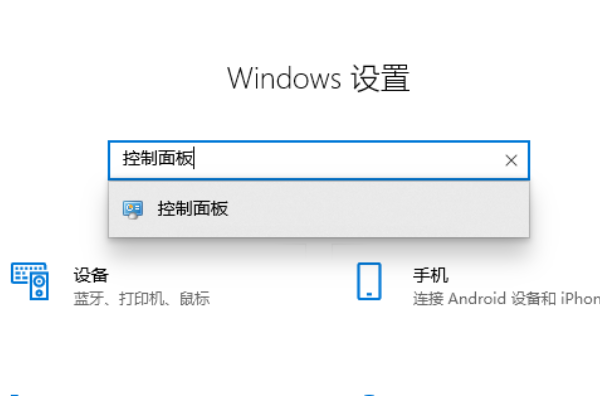
2、在小图标查看方式下,找到并点击“颜色管理”
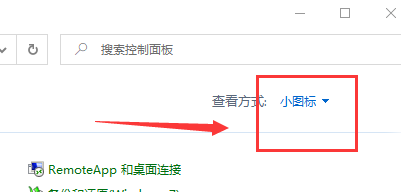
3、在颜色管理对话框,点击“高级”选项卡,在左下角找到并点击“更改系统默认值”
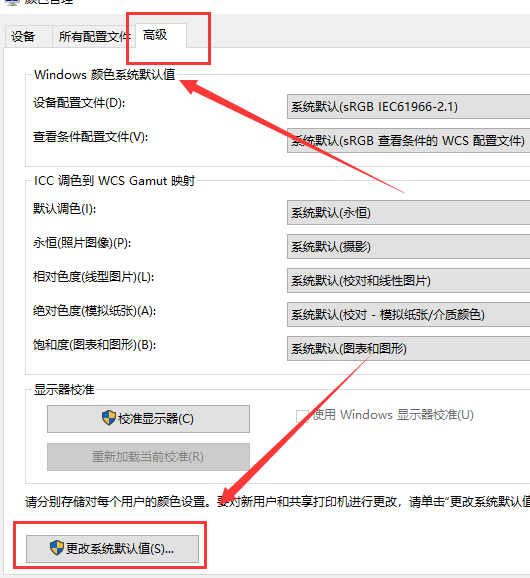
4、、在颜色管理-系统默认值界面,按照下面要求,设置就可以了: Windows颜色系统默认值 1、设备配置文件:sRGB IEC61966-2.12、查看条件配置文件:sRGB查看条件的WCS配置文件ICC调色到WCS Gamut映射 3、默认调色:永恒 4、永恒(照片图像):摄像5、相对色度(线性图片):校对和线性图片 6、绝对色度(模拟纸张):校对-模拟纸张/介质颜色7、饱和度(图表和图形):图表和图形
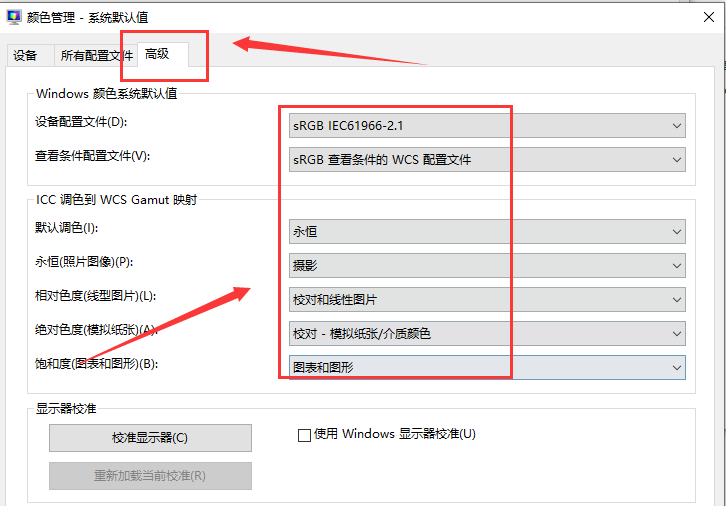
按照小编的方法操作,就能轻松的解决Win10恢复系统默认颜色,如果你也有这样的困惑,可以参照小编的方法哦,如果您想要了解更多Win10方面的技巧,请关注win10镜像官网~~~~





